자습서: AWS Glue for Ray에서 ETL 스크립트 작성
Ray는 기본적으로 Python에서 배포된 작업을 작성하고 규모를 조정할 수 있는 기능을 제공합니다. AWS Glue for Ray는 작업과 대화형 세션 모두에서 액세스할 수 있는 서버리스 Ray 환경을 제공합니다(Ray 대화형 세션은 평가판 단계임). AWS Glue 작업 시스템은 일정에 따라, 트리거 또는 AWS Glue 콘솔을 통해 작업을 관리하고 실행할 수 있는 일관된 방법을 제공합니다.
이러한 AWS Glue 도구를 결합하면 추출, 전환, 적재(ETL) 워크로드에 사용할 수 있는 강력한 도구 모음이 생성되며, AWS Glue의 사용 사례에 많이 사용됩니다. 이 자습서에서는 이 솔루션을 구성하는 기본 사항을 학습합니다.
또한 ETL 워크로드에서 AWS Glue for Spark를 사용할 수 있도록 지원합니다. AWS Glue for Spark 스크립트 작성에 대한 자습서는 자습서: AWS Glue for Spark 스크립트 작성 섹션을 참조하세요. 사용 가능한 엔진에 대한 자세한 내용은 AWS Glue for Spark 및 AWS Glue for Ray 섹션을 참조하세요. Ray는 분석, 기계 학습(ML) 및 애플리케이션 개발 분야에서 다양한 종류의 작업을 처리할 수 있습니다.
이 자습서에서는 Amazon Simple Storage Service(S3)에 호스팅된 CSV 데이터 세트를 추출, 전환 및 적재합니다. 먼저 퍼블릭 Amazon S3 버킷에 저장된 New York City Taxi and Limousine Commission (TLC) Trip Record Data 데이터 세트로 시작합니다. 이 데이터 세트에 대한 자세한 내용은 AWS의 오픈 데이터 레지스트리
Ray Data 라이브러리에서 사용할 수 있는 미리 정의된 변환을 사용하여 데이터를 변환합니다. Ray Data는 Ray에서 설계한 데이터 세트 준비 라이브러리이며 AWS Glue for Ray 환경에 기본적으로 포함되어 있습니다. 기본적으로 포함된 라이브러리에 대한 자세한 내용은 Ray 작업과 함께 제공되는 모듈 섹션을 참조하세요. 그런 다음 사용자가 제어하는 Amazon S3 버킷에 변환된 데이터를 작성합니다.
사전 조건 - 이 자습서에서는 AWS Glue 및 Amazon S3에 액세스할 수 있는 AWS 계정이 필요합니다.
1단계: Amazon S3에 출력 데이터를 보관할 버킷 생성
이 자습서에서 생성한 데이터의 싱크 역할을 하기 위해 사용자가 제어하는 Amazon S3 버킷이 필요합니다. 다음 절차에 따라 이 버킷을 생성할 수 있습니다.
참고
사용자가 제어하는 기존 버킷에 데이터를 쓰려면 이 단계를 건너뛰면 됩니다. 이후 단계에서 사용하기 위해 기존 버킷 이름(yourBucketName)을 기록해둡니다.
Ray 작업 출력을 위한 버킷을 생성하려면
-
Amazon S3 사용 설명서의 버킷 생성에 나와 있는 단계에 따라 버킷을 생성합니다.
-
버킷 이름을 선택할 때는
yourBucketName을 기록해둡니다. 이 이름은 이후 단계에서 참조합니다. -
다른 구성의 경우 Amazon S3 콘솔에서 제공하는 제안된 설정도 이 자습서에서 작동할 수 있습니다.
예를 들어 Amazon S3 콘솔의 버킷 생성 대화 상자는 다음과 비슷할 수 있습니다.
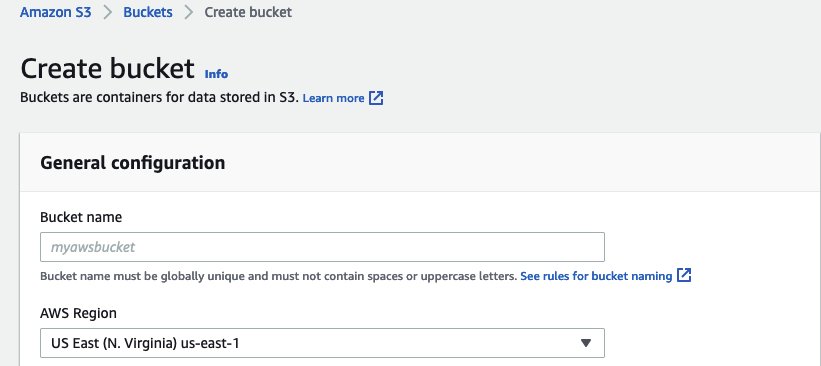
-
2단계: Ray 작업에 대한 IAM 역할 생성
작업에는 다음을 포함하는 AWS Identity and Access Management(IAM) 역할이 필요합니다.
-
AWSGlueServiceRole관리형 정책에서 부여한 권한. 이는 AWS Glue 작업을 실행하는 데 필요한 기본 권한입니다. -
nyc-tlc/*Amazon S3 리소스에 대한Read액세스 수준 권한. -
yourBucketName/*Write액세스 수준 권한. -
glue.amazonaws.com보안 주체가 역할을 수임할 수 있도록 하는 신뢰 관계.
다음 절차에 따라 이 역할을 생성할 수 있습니다.
AWS Glue for Ray 작업에 대한 IAM 역할을 생성하려면
참고
다양한 절차에 따라 IAM 역할을 생성할 수 있습니다. IAM 리소스를 프로비저닝하는 방법에 대한 자세한 내용이나 옵션은 AWS Identity and Access Management 설명서를 참조하세요.
-
IAM 사용 설명서의 시각적 편집기를 사용하여 IAM 정책(콘솔) 생성에 나온 단계를 수행하여 이전에 설명한 Amazon S3 권한을 정의하는 정책을 생성합니다.
-
서비스를 선택할 때 Amazon S3를 선택합니다.
-
정책에 대한 권한을 선택할 때 앞서 언급한 다음 리소스에 대해 다음 작업 세트를 연결합니다.
-
nyc-tlc/*Amazon S3 리소스에 대한 읽기 액세스 수준 권한. -
yourBucketName/*
-
-
정책 이름을 선택할 때는
YourPolicyName을 기록해둡니다. 이 이름은 이후 단계에서 참조합니다.
-
-
IAM 사용 설명서의 AWS 서비스에 대한 역할 생성(콘솔)에 나온 단계에 따라 AWS Glue for Ray 작업의 역할을 생성합니다.
-
신뢰할 수 있는 AWS 서비스 엔터티를 선택할 때
Glue를 선택합니다. 그러면 작업에 필요한 신뢰 관계가 자동으로 채워집니다. -
권한 정책에 대한 정책을 선택할 때 다음 정책을 연결합니다.
-
AWSGlueServiceRole -
YourPolicyName
-
-
역할 이름을 선택할 때는
YourRoleName을 기록해둡니다. 이 이름은 이후 단계에서 참조합니다.
-
3단계: AWS Glue for Ray 작업 생성 및 실행
이 단계에서는 AWS Management Console을 사용하여 AWS Glue 작업을 생성하고 샘플 스크립트를 함께 제공하며 작업을 실행합니다. 작업을 생성하면 콘솔에 Ray 스크립트를 저장, 구성 및 편집할 수 있는 위치가 생성됩니다. 작업 생성에 대한 자세한 내용은 AWS 콘솔에서 AWS Glue 작업 관리 섹션을 참조하세요.
이 자습서에서는 다음과 같은 ETL 시나리오를 다룹니다. New York City TLC Trip Record 데이터 세트에서 2022년 1월 기록을 읽고, 기존 열의 데이터를 결합하여 데이터 세트에 새 열(tip_rate)을 추가한 다음, 현재 분석과 관련이 없는 열을 여러 개 제거하고 결과를 yourBucketName에 쓰려고 합니다. 다음 Ray 스크립트에서 다음 단계를 수행합니다.
import ray import pandas from ray import data ray.init('auto') ds = ray.data.read_csv("s3://nyc-tlc/opendata_repo/opendata_webconvert/yellow/yellow_tripdata_2022-01.csv") # Add the given new column to the dataset and show the sample record after adding a new column ds = ds.add_column( "tip_rate", lambda df: df["tip_amount"] / df["total_amount"]) # Dropping few columns from the underlying Dataset ds = ds.drop_columns(["payment_type", "fare_amount", "extra", "tolls_amount", "improvement_surcharge"]) ds.write_parquet("s3://yourBucketName/ray/tutorial/output/")
AWS Glue for Ray 작업을 생성하고 실행하려면
-
AWS Management Console에서 AWS Glue 랜딩 페이지로 이동합니다.
-
측면 탐색 창에서 ETL 작업을 선택합니다.
-
다음 그림과 같이 작업 생성에서 Ray 스크립트 편집기를 선택한 다음 생성을 선택합니다.

-
스크립트의 전체 텍스트를 스크립트 창에 붙여넣고 기존 텍스트를 모두 바꿉니다.
-
작업 세부 정보로 이동하여 IAM 역할 속성을
YourRoleName으로 설정합니다. -
저장을 선택한 다음 실행을 선택합니다.
4단계: 출력 검사
AWS Glue 작업을 실행한 후에는 출력이 이 시나리오의 예상과 일치하는지 확인해야 합니다. 다음 구문을 사용하면 이 작업을 수행할 수 있습니다.
Ray 작업이 성공적으로 실행되었는지 확인하려면
-
작업 세부 정보 페이지에서 실행으로 이동합니다.
-
몇 분 후 실행 상태가 성공인 실행이 표시됩니다.
-
Amazon S3 콘솔(https://console.aws.amazon.com/s3/
)로 이동하여 yourBucketName을 검사합니다. 출력 버킷에 쓴 파일이 표시됩니다. -
Parquet 파일을 읽고 해당 콘텐츠를 확인합니다. 기존 도구를 사용하여 이 작업을 수행할 수 있습니다. Parquet 파일을 검증하는 프로세스가 없는 경우 Spark 또는 Ray(평가판)를 사용하여 AWS Glue 대화형 세션이 있는 AWS Glue 콘솔에서 이 작업을 수행할 수 있습니다.
대화형 세션에서는 선택한 엔진에 따라 기본적으로 제공되는 Ray Data, Spark 또는 pandas 라이브러리에 액세스할 수 있습니다. 파일 콘텐츠를 확인하려면 해당 라이브러리에서 사용할 수 있는 일반적인 검사 방법(예:
count,schema및show)을 사용할 수 있습니다. 콘솔에서의 대화형 세션에 대한 자세한 내용은 AWS Glue Studio 및 AWS Glue에서 노트북 사용을 참조하세요.파일이 버킷에 기록된 것을 확인했으므로 출력에 문제가 있는 경우 IAM 구성과 관련이 없다고 비교적 확신할 수 있습니다. 관련 파일에 액세스할 수 있도록
yourRoleName으로 세션을 구성합니다.
예상된 결과를 얻지 못하면 이 안내서의 문제 해결 콘텐츠를 살펴보고 오류의 원인을 파악하고 해결합니다. AWS Glue 문제 해결 장에서 문제 해결 콘텐츠를 찾을 수 있습니다. Ray 작업과 관련된 특정 오류에 대해서는 문제 해결 장의 로그에서 AWS Glue for Ray 오류 해결 섹션을 참조하세요.
다음 단계
지금까지 AWS Glue for Ray를 사용하여 ETL 프로세스를 처음부터 끝까지 확인하고 수행했습니다. 다음 리소스를 통해 AWS Glue for Ray가 대규모로 데이터를 변환하고 해석하기 위해 제공하는 도구를 이해할 수 있습니다.
-
Ray의 작업 모델에 대한 자세한 내용은 AWS Glue for Ray에서 Ray Core 및 Ray Data 사용 섹션을 참조하세요. Ray 작업 사용에 대한 더 많은 경험을 쌓으려면 Ray Core 설명서의 예제를 따르세요. Ray 설명서의 Ray Core: Ray Tutorials and Examples (2.4.0)
를 참조하세요. -
AWS Glue for Ray에서 사용 가능한 데이터 관리 라이브러리에 대한 지침은 Ray 작업의 데이터에 연결 섹션을 참조하세요. Ray Data를 사용하여 데이터 세트를 변환하고 작성하는 데 더 많은 경험을 쌓으려면 Ray Data 설명서의 예제를 따르세요. Ray Data: Examples (2.4.0)
를 참조하세요. -
AWS Glue for Ray 작업 구성에 대한 자세한 내용은 AWS Glue에서 Ray 작업 사용 섹션을 참조하세요.
-
AWS Glue for Ray 스크립트 작성에 대한 자세한 내용은 이 섹션의 설명서를 계속 읽어보세요.